目录
2、因微软账户问题,更换微软账户(Edge浏览器和PIN问题)
前言
前段时间因微软账户和磁盘使用问题初始化了一台Lenovo Thinkbook的笔记本电脑,后出现无法通过桌面快捷方式打开Edge浏览器,以及无法设置PIN等问题。经查找相关博客和个人尝试后解决以上问题,经总结给大家带来相关解决方案。(以下方法仅供参考,因电脑情况各不相同,可能无效)
一、无法通过桌面快捷方式打开浏览器
1、通过WebView2间接打开浏览器
以下方法来自B站(up主憔悴小男人)
WebView2 (msedgewebview2.exe) 是一种 Microsoft 产品,是应用开发人员在 Windows 应用 程序中嵌入 Web 内容 ((如 HTML、JavaScript 和 CSS) )的一种方式。
鼠标右击Edge浏览器打开文件所在位置,再打开如下图所示文件夹。
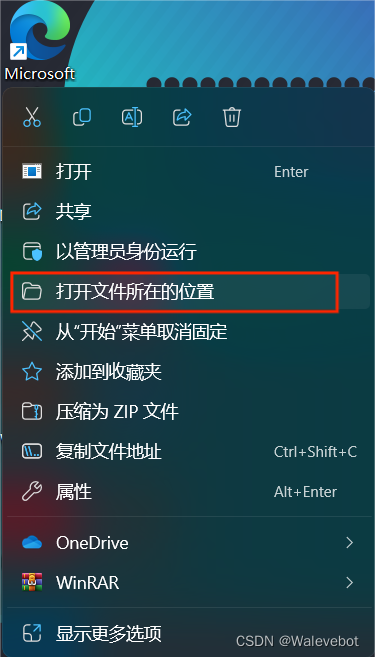
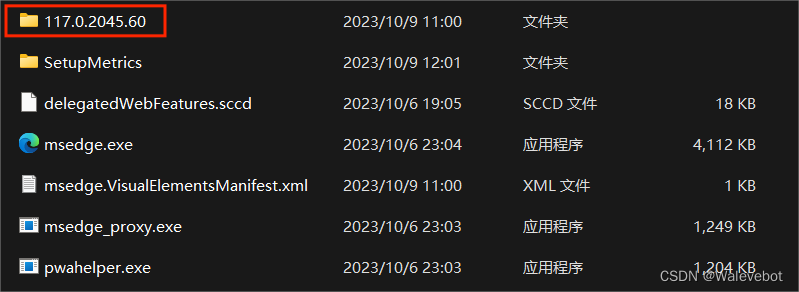
找到图示可执行程序,创建桌面快捷方式,点击该快捷方式即可正常使用Edge浏览器。
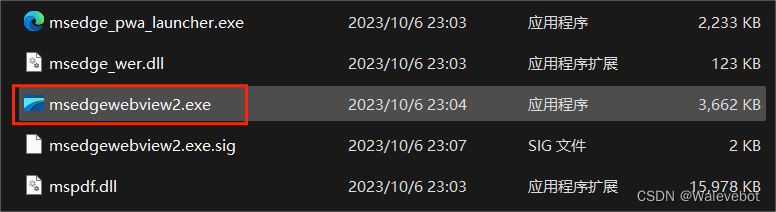

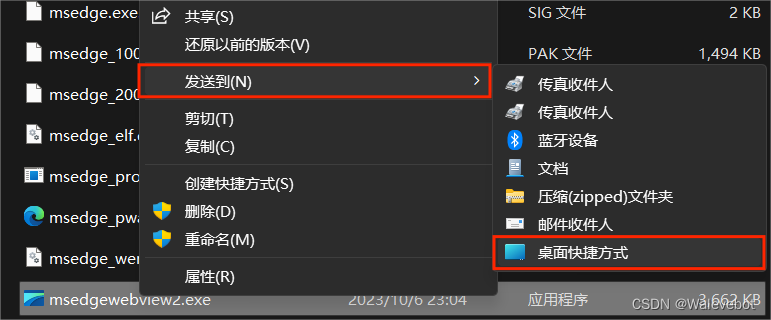
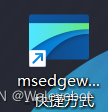
也可以修改Edge浏览器的目标文件。 右击图示可执行程序,点击属性,复制该程序路径。
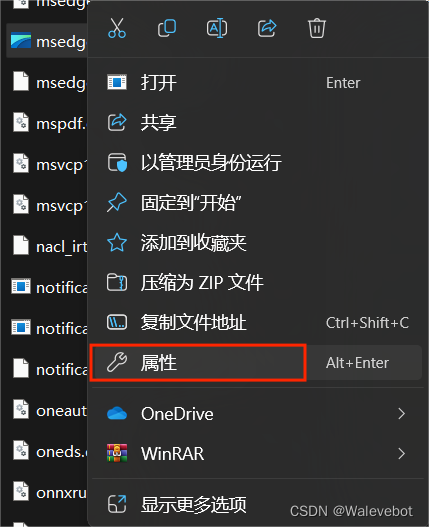
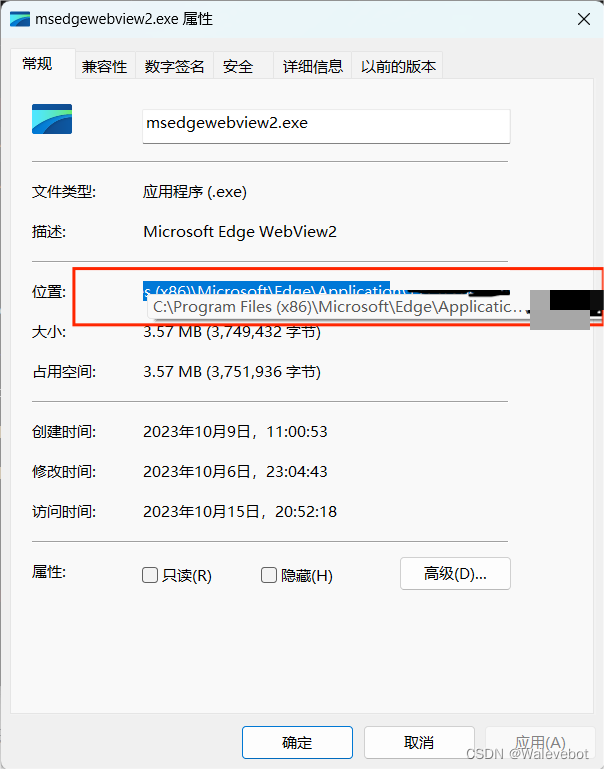
右击桌面Edge浏览器,点击属性,将上面复制的程序路径粘贴在目标位置处。即可正常打开浏览器。
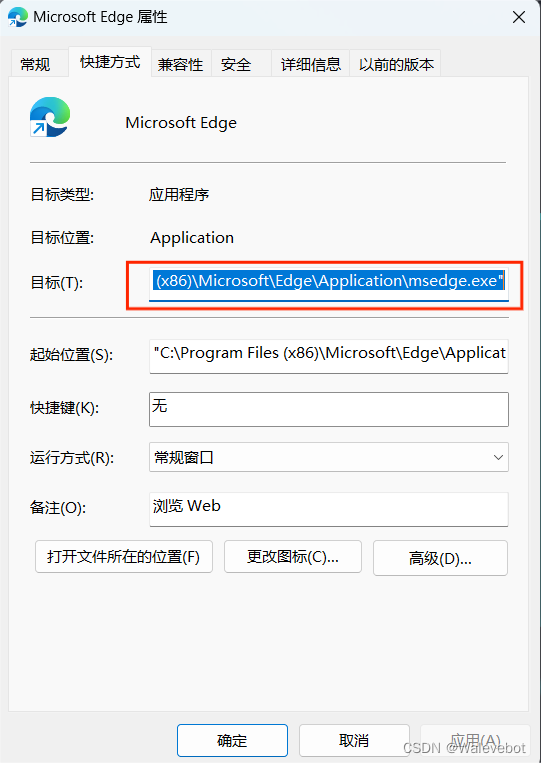
2、因微软账户问题,更换微软账户(Edge浏览器和PIN问题)
第二种方法是本人亲测的解决方法,可能是机主的微软账户因数字邮箱或其他安全性问题,导致浏览器无法正常开启。
只需要更改新的微软账户即可,尽量使用英文邮箱创建微软账号,并且微软账户的用户名使用英文命名。
更改微软账户步骤
1、点击开始,后点击左下角账户头像,点击更改账户设置

2、账户信息栏如果显示当前为本地账户,可更改为微软账户,则修改为微软账户。
如果已经显示为微软账户,有停止自动登录到所有Microsoft应用或更改为本地账户,则 直接点击,更改为本地账户后,再次点击此处修改为微软账户,即可创建新的微软账户 或登录其他微软账户。
二、电脑有网络,但浏览器无法上网
电脑出现有网络,但打开浏览器显示未连接网络或无法访问网站,网上有许多相关博文,以下将介绍本人电脑遇到的问题及解决方法。在使用Watt Toolkit 加速器(即steam++)后网络异常。(以下方法仅与此博文出现相同故障原因的电脑,其他情况请查找其他博文(可能是DNS地址出现问题))
1、故障原因
在使用该加速器时,选择使用系统代理则会出现网络异常。
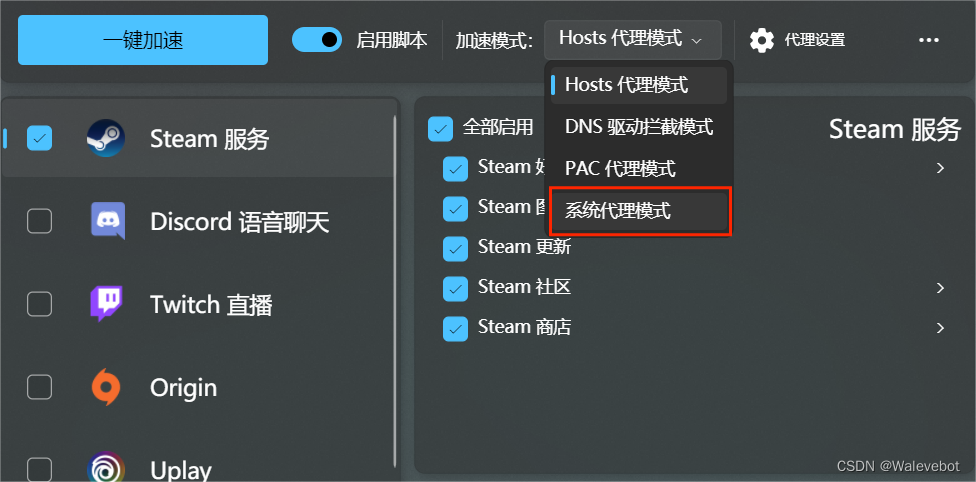
2、解决方法
使用Host代理模式,并启用脚本,即可解决。
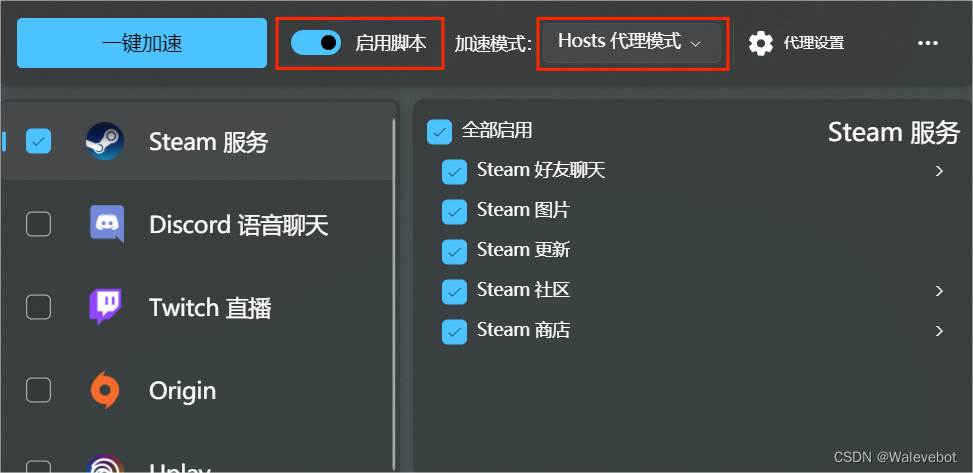
(以上内容仅供参考,如无法解决你的问题请询问相关专业人士)